Dlaczego pamięć flash USB nie pojawia się w oknie Mój komputer?
Przechowywanie ważnych danych wyłącznie w pamięci dysku jest poważną pomyłką, która często prowadzi do ich utraty, ponieważ dyski flash nie są dokładnie na liście najbardziej niezawodnych rzeczy na świecie. Niestety istnieje wiele przyczyn, które mogą zakłócić działanie tych urządzeń. Na szczęście istnieje prawie tak wiele sposobów rozwiązania problemu.
Spis treści
- Nieprawidłowe działanie napędu flash USB na komputerze
- Metoda 1: Sprawdzanie użyteczności dysku flash USB lub portu USB
- Metoda 2: Aplikacja systemu Windows
- Metoda 3: Skanuj w poszukiwaniu wirusów
- Metoda 4: Zaktualizuj sterowniki
- Metoda 5: sformatuj dysk flash USB
- Metoda 6: Zmień nazwę nośnika wymiennego
- Metoda 7: Przywróć dysk
- Metoda 8: Firmware kontrolera napędu Flash
- Metoda 9: Wyświetlanie ukrytych plików
- Pytania i odpowiedzi
Nieprawidłowe działanie napędu flash USB na komputerze
Problemy z napędem - biznes codziennie. Zdarza się to często. Musisz urodzić się szczęściarzem, aby nigdy nie znaleźć się w podobnej sytuacji. Dlatego wszystkie wyjścia zostały od dawna wynalezione i upublicznione, a jedyną rzeczą, która może ucierpieć, są ważne dane, które mogą zniknąć w procesie leczenia.
Metoda 1: Sprawdzanie użyteczności dysku flash USB lub portu USB
Pełne wyjście z dysku flash w kolejności to najbardziej nieprzyjemny moment, ponieważ w tym przypadku nic nie można zmienić. Ale przed podjęciem jakichkolwiek działań ta opcja powinna zostać usunięta. Zwykle po podłączeniu urządzenia pamięciowego pojawiają się charakterystyczne sygnały świetlne lub dźwiękowe. Jeśli nie ma takiej reakcji, możesz spróbować otworzyć dysk na innym komputerze. Problem z portami jest jeszcze łatwiejszy dzięki użyciu działającego urządzenia roboczego.
Metoda 2: Aplikacja systemu Windows
Z drugiej strony napęd flash może się nie otworzyć, ale pojawia się jako nieznane urządzenie. W takim przypadku firma Microsoft oferuje własne narzędzie do rozwiązania problemu. To całkiem proste: po pobraniu pliku z oficjalnej strony, musisz uruchomić program, kliknąć "Dalej" i poczekać, aż zakończy wyszukiwanie problemu i zaoferować jego rozwiązanie. 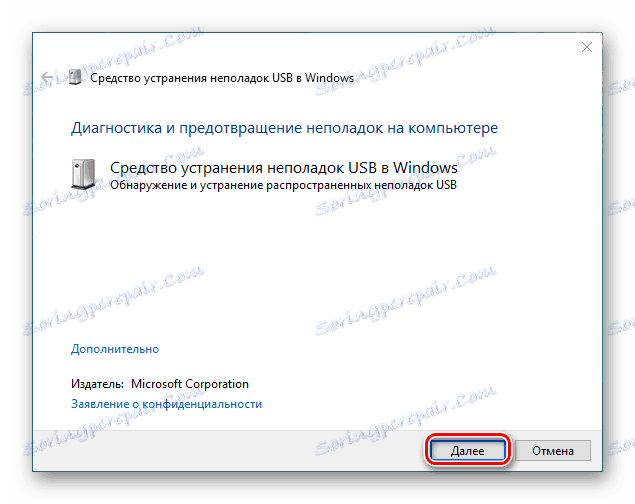
Czytaj więcej: Ręczny na wypadek, gdyby komputer nie widział dysku flash USB
Metoda 3: Skanuj w poszukiwaniu wirusów
Dość często poprzednie działania nie przynoszą pozytywnych rezultatów. Następnie nadszedł czas, aby pomyśleć o możliwej infekcji dysku flash USB wirusami. Jest to jeden z najczęstszych problemów, ponieważ ich baza danych jest stale uzupełniana. Najczęściej dzieje się tak podczas sesji internetowej lub podczas pobierania plików z niezaufanych źródeł. Co więcej, rozprzestrzenianie się zagrożenia wirusami nie ogranicza się do nośników wymiennych, dysk twardy komputera może ucierpieć z powodu infekcji. 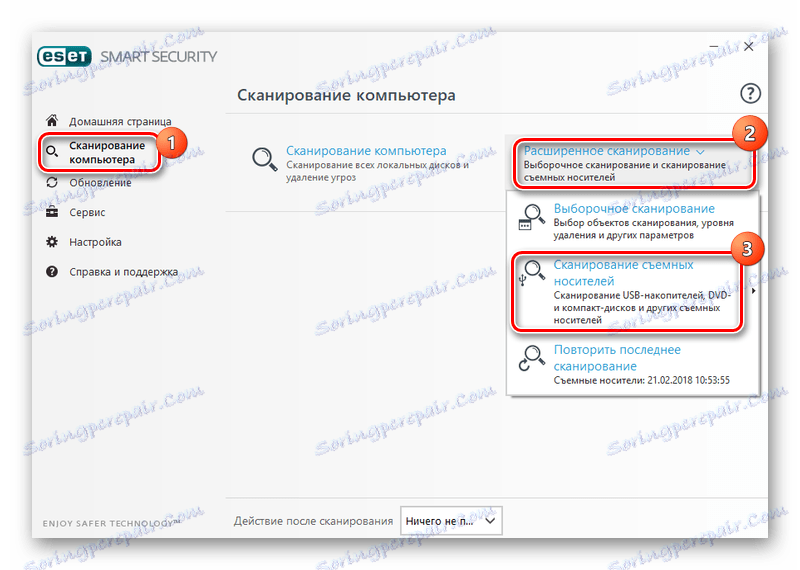
Ogólnie rzecz biorąc, rozwiązanie problemu już dawno wynaleziono, wystarczy zainstalować jeden z istniejących programów. I nie chodzi tylko o pełne antywirusy, ale także o konkretne aplikacje. Na szczęście takie jest teraz kompletne - na każdy gust i kolor. Bardziej efektywne będzie użycie kilku z nich jednocześnie. Całkowite usunięcie wirusów może otworzyć dostęp do dysku flash USB.
Czytaj więcej:
Sprawdź i całkowicie wyczyść dysk flash USB przed wirusami
Skanowanie w poszukiwaniu wirusów bez programów antywirusowych
Programy do usuwania wirusów z komputera
Metoda 4: Zaktualizuj sterowniki
Problem z sterownikami czasami zakłóca normalne działanie dowolnego elementu komputera. Zdarza się to dość często, a przyczyną może być elementarny skok napięcia lub nieprawidłowe wyłączenie systemu. Ogólnie rzecz biorąc, potrzebujesz aktualizacji i możesz to zrobić w oknie "Menedżer urządzeń" (aby otworzyć, naciśnij Win + R i wpisz devmgmt.msc ). 
Istnieje inna opcja, użyj specjalnych programów: Rozwiązanie DriverPack , Drive Booster , DriveScanner itp. Będą niezależnie ustalić, które sterowniki na komputerze (laptopie) wymagają aktualizacji, a które nie są dostępne i będą oferowane do ich zainstalowania. Pozwoli im na to tylko.
Czytaj więcej:
Pobierz sterowniki do portów USB
Instalowanie sterowników za pomocą standardowych narzędzi systemu Windows
Najlepsze programy do instalowania sterowników
Metoda 5: sformatuj dysk flash USB
Dość powszechne są przypadki, kiedy podłączasz napęd flash USB na ekranie, pojawia się komunikat, że przed rozpoczęciem pracy nośnik wymienny musi być sformatowany. Najprostszą rzeczą jest robienie tego, o co się prosi. Najważniejsze jest, aby system plików napędu i dysku twardego był taki sam. 
Problem polega na tym, że dostęp do plików na dysku flash USB zostanie zamknięty, a po sformatowaniu zostaną utracone. Ale ponieważ zazwyczaj nie są uszkodzone, możesz użyć jednego ze specjalnych programów, aby je wyodrębnić: Recuva , Handy Recovery .
Czytaj więcej: Jak zapisywać pliki, jeśli dysk flash USB nie otwiera się i prosi o formatowanie
Metoda 6: Zmień nazwę nośnika wymiennego
Czasami system nie wykrywa poprawnie napędu flash USB. Oznacza to, że pojawił się komunikat o podłączeniu urządzenia, ale nie działa. Dzieje się tak, gdy napędowi przypisano już zajętą literę, co prowadzi do konfliktu adresów. 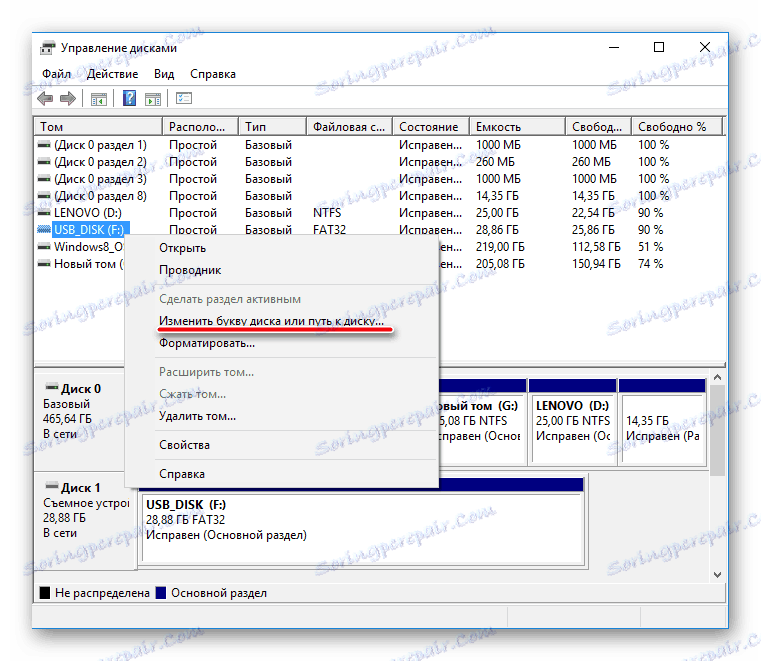
Rozwiąż problem przez wymuszoną zmianę nazwy partycji. Aby to zrobić, musisz zmienić literę dysku lub ścieżkę do niego w oknie Zarządzanie dyskami . Przede wszystkim należy dowiedzieć się, jakie inne litery są używane przez system, w przeciwnym razie problem zostanie zachowany.
Czytaj więcej: 5 sposobów na zmianę nazwy dysku flash
Metoda 7: Przywróć dysk
Oprócz tych narzędzi istnieją specjalne programy dostarczane przez producentów dysków flash lub tworzone przez niezależnych programistów, na przykład Narzędzie do odzyskiwania JetFlash , USBOblivion lub SP Recovery Tool Utility. Ta ostatnia opcja jest przeznaczona dla napędów Silicon-Power. Aby rozpocząć leczenie, musisz włożyć urządzenie, uruchomić program i kliknąć "Odzyskaj" . 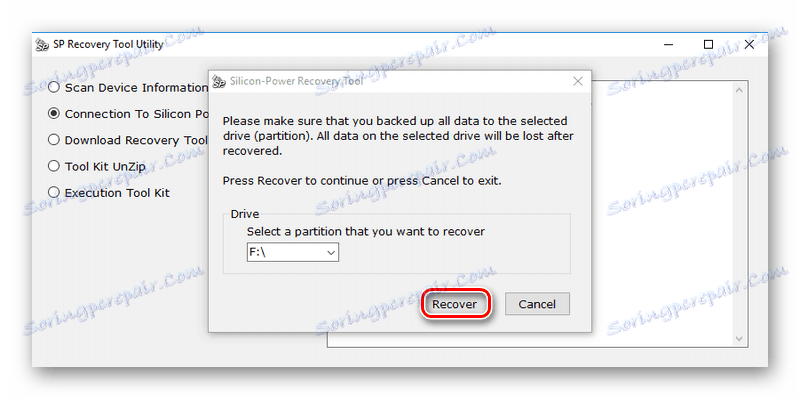
Czytaj więcej:
Rozwiązanie problemu z wyświetlaniem dysku flash USB w systemie Windows 10
Oprogramowanie do odzyskiwania dla dysku flash
Metoda 8: Firmware kontrolera napędu Flash
Aby wykonać tę procedurę, musisz najpierw poznać typ urządzenia magazynującego (VID, PID i VendorID). W tym celu program ChipGenius. 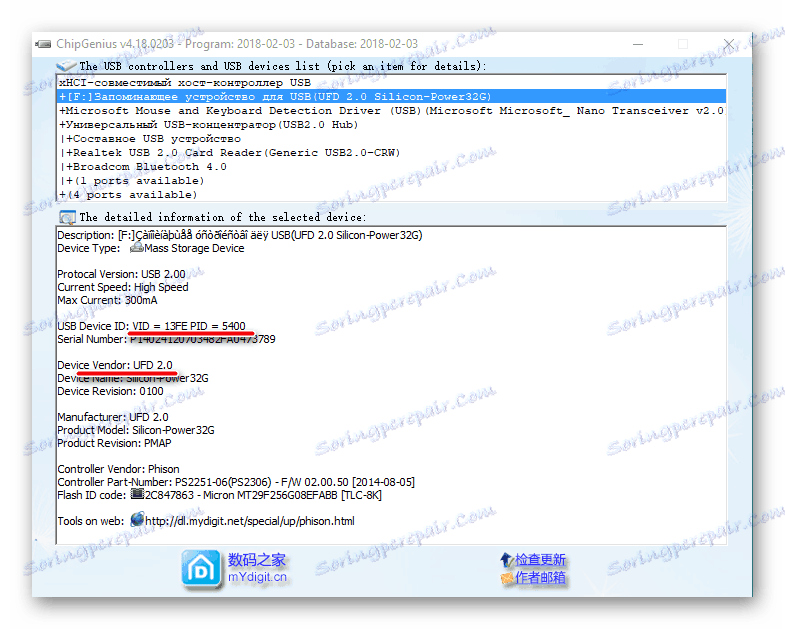
Wynikowe atrybuty są następnie wyświetlane w zasobach flashboot.ru w sekcji iFlash, która powinna zawierać informacje o narzędziach odpowiednich do flashowania kontrolera. W sekcji "Pliki" szukany program jest przeszukiwany. 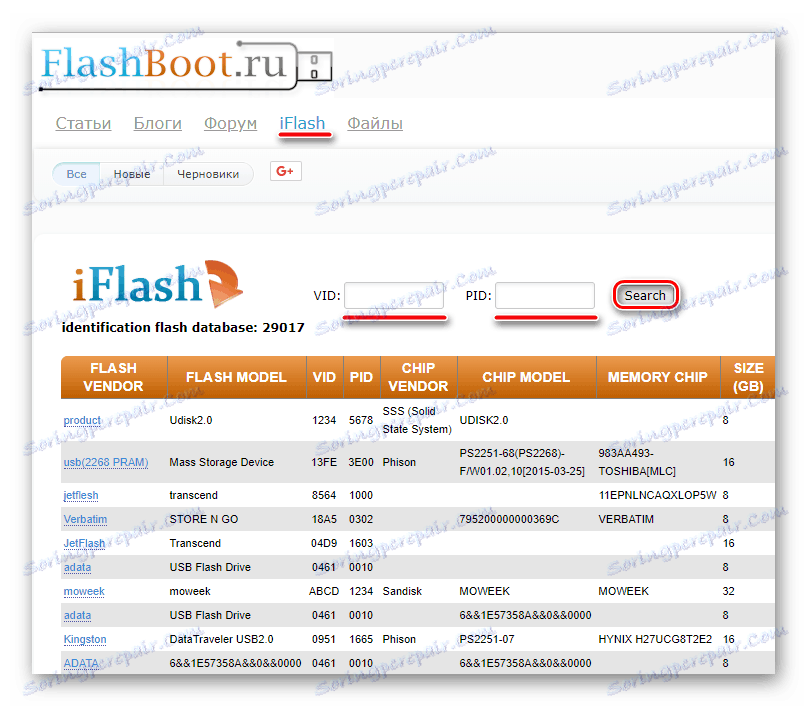
Więcej informacji na temat tej procedury można znaleźć w artykule pod linkiem poniżej.
Czytaj więcej: Rozwiązanie problemu z wyświetlaniem dysku flash USB w systemie Windows 10
Metoda 9: Wyświetlanie ukrytych plików
Z drugiej strony występują problemy z wyświetlaniem nie tylko w pamięciach flash. Zdarza się, że dysk jest zdefiniowany, ale nie ma w nim żadnych plików. W takim przypadku powinieneś powstrzymać się od ponownego wypełniania go nowymi lub tymi samymi danymi, ponieważ nikt nie musi mówić o zdolności systemu operacyjnego do ukrywania plików i folderów. Niektórzy ukrywają niepotrzebne lub odwrotnie ważne informacje. Chociaż w tym przypadku pliki są pozbawione dodatkowej ochrony, nie można nazwać tej metody skutecznym przechowywaniem poufnych danych. 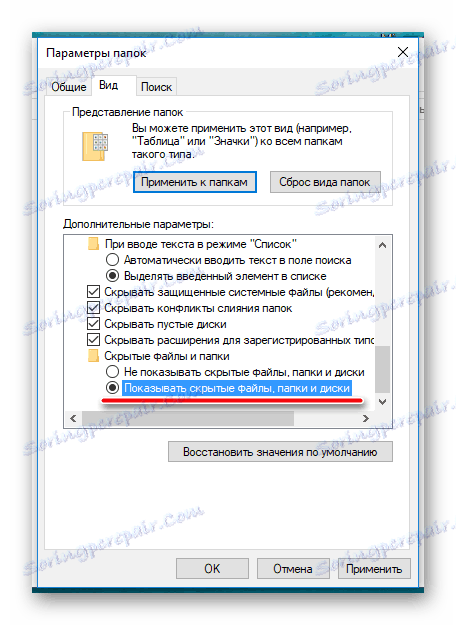
Faktem jest, że publikowanie takich plików nie będzie trudne. Możesz użyć "Explorera" lub aplikacji innej firmy, na przykład menedżera plików Total Commander .
Czytaj więcej:
Wyświetlanie ukrytych folderów w systemie Windows 10
Jak wyświetlić ukryte pliki i foldery w systemie Windows 7
Powyżej wymieniliśmy tylko najbardziej popularne sposoby na wyeliminowanie problemów z działaniem napędów. A to oznacza, że istnieją inne rozwiązania. Ważne jest, aby pamiętać, że umieszczenie krzyża na napędzie flash jest tylko w przypadku jego awarii. Wszystkie inne błędy, wyrażane przez różnego rodzaju komunikaty systemowe, można prawie zawsze wyleczyć.